XPPEN ACK05 左手デバイスの開封レビュー。液タブと一緒に使える左手デバイスとしての実力をチェックする。5,000円台と安い価格設定。ACK05の設定方法・使い方もご紹介。

XPPEN ACK05の特徴をレビュー
ACK05の特徴をまとめるとこうなる。
片手で使えるほど良いサイズ感
片手で握れるほど良いサイズ感。非常に軽いので机に置いてもいいし、手で握ったまま使うこともできる。重量はわずか75グラム。持っている感覚もあまりしないレベルで軽い。

何も印字されておらず、縦でも横でも使えるフリーレイアウトなのも面白い。本体にあえて方向性をつけていないのでユーザーの用途に合わせてレイアウトできる。
縦で置いた場合と、横で置いた場合の手のポジションはこうなる。個人的には縦に置いたほうがホイールを回しやすく感じた。


ホイール型ボタン + パンダグラフ式スイッチを搭載
豊富な種類のボタンも特徴。くるくると回して使えるホイール型ボタンがあるのは嬉しいポイントだ。回した時にカチカチと音がしてクリック感のあるタイプなのでわかりやすい。
パンダグラフ式スイッチは押しても音がしない静音タイプ。ボタンの押し込み幅は約1ミリ。スコスコと押される感覚が心地よい。

コストパフォーマンスの良さ
販売価格は5,799円(税込)と非常に安い。ちなみ他メーカーの左手デバイスと比較するとこうなる。
| デバイス名 | 価格 |
|---|---|
| XPPEN ACK05 | 5,799円 |
| TourBox NEO | 24,980円 |
| Wacom EKR | 18,480円 |
| XENCELARS | 11,980円 |
| HUION KD100 | 6,999円 |
もちろんボタンの数や種類、ドライバの性能の高さなど高い製品には相応の理由がある。ホイール型のショートカットキーが1つでは足りない、マクロ機能など複雑な操作がしたい、というニーズがある方はより高機能な左手デバイスを検討した方が良い。
ただ、もし単純にショートカットキーを割り当てられる左手デバイスをお探しなら、今回紹介するACK05で十分に対応できる。
こちらはXPPEN公式ストアから購入できる。送料無料だし、公式ストア限定で保証が6ヶ月延長されるので選ばない理由がない。欲しい製品があるかどうかチェックしよう!
現在のAmazonでの販売価格はこちらからどうぞ。
開封レビュー
梱包・梱包内容
では梱包箱と梱包内容を見てみよう。
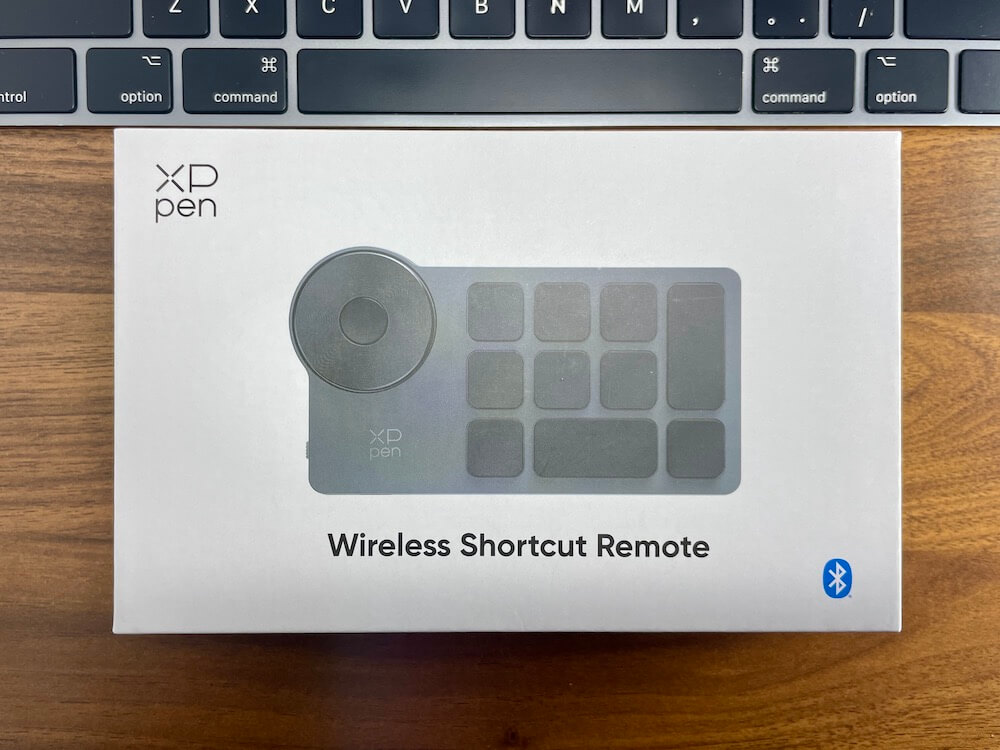

梱包内容
- リモートキー本体
- 充電用ケーブル(USB-AtoC)
- USB受信機
- マニュアル(日本語対応)
- 保証書
- ボタンシール
梱包に含まれているボタンシールはリモートキーのボタン部分に貼り付ける用のオプション。どこに何を割り当てたかを確認するためのものだ。
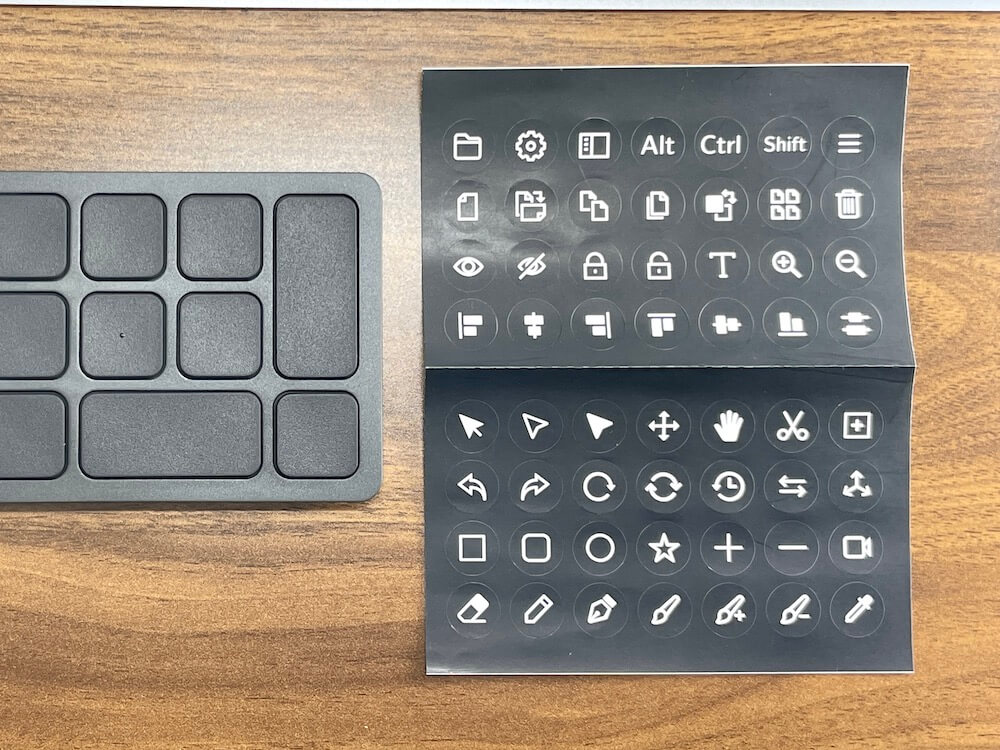
本体デザイン
本体デザインをじっくり見てみよう。

外形寸法は127.55 x 70.49 x 10mm。厚み10ミリととても薄い。左側に充電用のUSB Cポートが配置されている。材質はプラスチック。表面はテカリを抑えてサラサラした触り心地。指紋が目立ちにくい素材でいい感じだ。
カラーはブラックのみの展開。表面にXPPENのロゴが薄く入っているけれど、よーく見ないとわからないレベルの小さいもの。余計なデザインを一切取り払ったシンプルなものなのでどんなシーンでも使えそうだ。
操作感・反応速度
反応速度は当たり前だけれど通常のキーボードと同じ。ホイールもクリック感があって、カチカチと小気味いい音がなるので使っていて気持ちの良いガジェットだ。実際につかている時の音がこちら。
自分はCLIP STUDIO PAINT PROで使っている。設定内容は主にキーボードショートカットキー。
この辺りを設定しておけばかなりの効率アップを期待できる。全てのボタン、ホイールにキーボードショートカットキーを設定できるので可能性は無限大だ。
XPPEN ACK05 左手デバイスレビューのまとめ
以上XPPENから販売されている左手デバイス、ACK05をレビュー形式でご紹介した。
他メーカーからもいくつかペイント用の左手デバイスが発売されているけれど、この価格帯でホイールタイプのショートカットキーも備えているものは多くない。デザイン・カラーリングも洗練されていて好印象だ。
Amazonでのレビューを見てみると、キー設定の使いにくい部分、一定時間で自動でスリープになるなどのレビューを書くと、すぐにサポートセンターが対応し、ドライバーの仕様を変更しアップデートしているようだ。(自動でスリープになる仕様は変更済み。詳しくはこちら)
XPPENは中国のメーカーだけれど日本語のサポート、しかもかなり柔軟で積極的なサポートを受けられることも評価されている。
ボタン数もそれほど多くないけれどグループキーを上手に使えば40個のショートカットキーを設定できる。価格も5,000円台と安いので、初めて左手デバイスに挑戦してみたい方にもおすすめしたい。
こちらはXPPEN公式ストアからの購入がおすすめ。送料無料だし、公式ストア限定で保証が6ヶ月延長されるので選ばない理由がない。
現在のAmazonでの販売価格はこちらからどうぞ。
続いて設定方法、使い方をご紹介する。
XPPEN ACK05 左手デバイスの使い方・セットアップ方法
XPPEN ACK05の接続方法は3つ。
- Bluetooth
- USB受信機
- USB-Aケーブル
自分の環境に合わせて選ぼう。接続したあとは、パソコンにドライバをインストールする必要がある。XPPEN公式ホームページからダウンロードしよう。こちらでダウンロード方法も説明している。
ドライバをインストールして、ACK05をパソコンと接続して設定画面を開くとこちらが出てくる。(ローラーホイールの中央のボタンを6秒間長押しでBluetoothペアリングモードに入る)
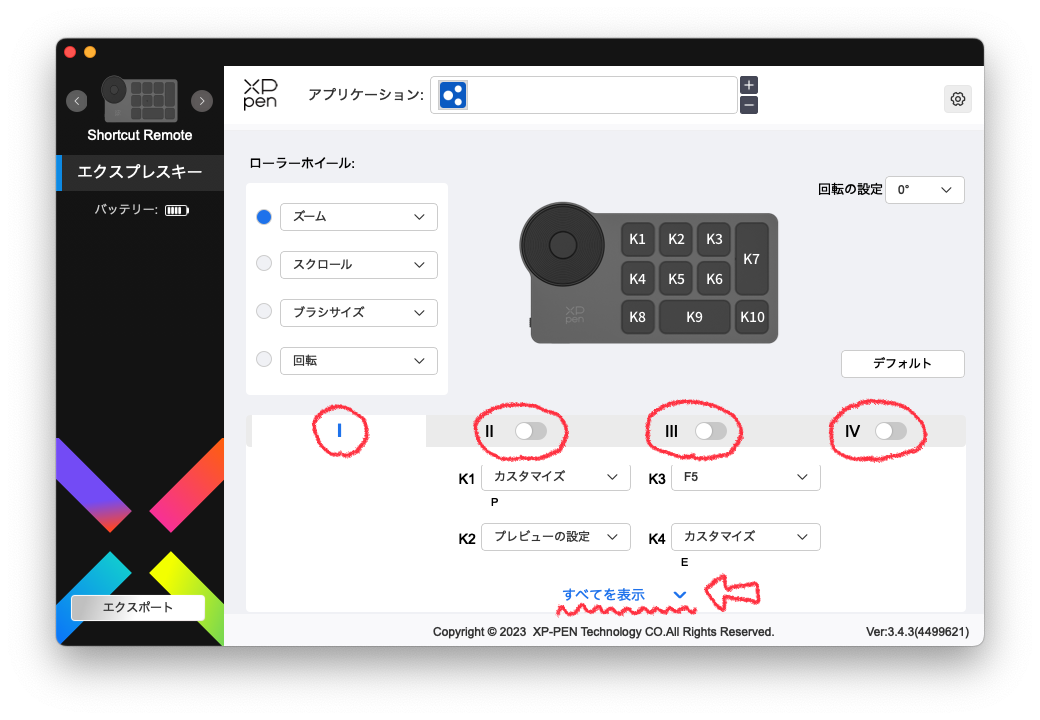
設定を開いてすぐはローラーホイールを設定できる。4個選択できるのは、ローラーホイールの中央部分のボタンを押して切り替えられるからだ。ボタンを設定する場合は、下部青文字の【すべてを表示】をクリックしよう。こちらの画面からボタンを設定できる。
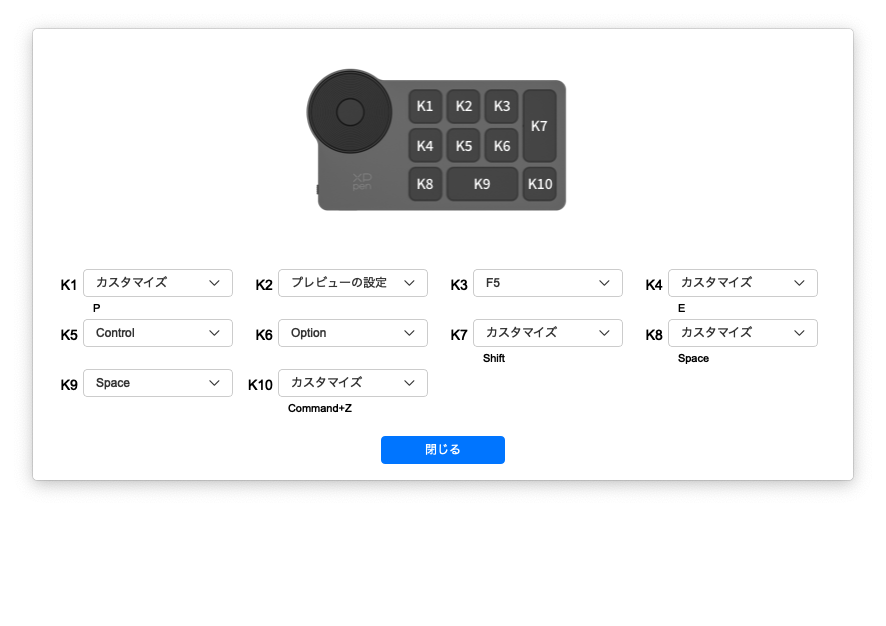
設定方法はシンプルで、各ボタンの右側に出ているプルダウンボタンをクリックして、キーボードショートカットキーを入力する。
こちらのボタンの設定も最大で4パターン設定できる。設定トップ画面で丸をつけている部分を選択してそれぞれに設定しよう。設定後はK1キーがショートカットキーグループを変更するボタンになる。
ドライバをインストールしたのに設定できない場合のトラブルシューティング
実際自分が遭遇したトラブル。ドライバインストール完了、設定画面も開けるけれど設定画面のどこをクリックしても反応がない。。。その場合はこちらをチェックしよう。
他メーカーのペンタブ、左手デバイスのドライバが入っていないか。
自分の場合は、TourBox NEOのドライバをアンインストールすると正常に動作した。この問題はXPPENの製品だけではなく、全てのペンタブ、左手デバイスで起こりうること。各メーカーのドライバはお互いに干渉しあって正常に動作しなくなる。
ということで、Wacomなど他メーカーの液タブやペンタブとこちらの製品を一緒に使うことはできないのでご注意を!
スペック表
| ACK05 | |
|---|---|
| モデル | ACK05 |
| 材質 | プラスチック・シリコン |
| 外形寸法 | 127.55 x 70.49 x 10mm |
| 色 | ブラック+グレー |
| 重量 | 75g |
| バッテリー | 1000mAh |
| 接続 | 有線/レシーバー/BT |
| キー数 | ボタン10個+ホイール1個 |
| 連続動作時間 | 約300時間 |
| インターフェイス | USBーC |

